Das Teilen von Dateien zwischen deinem iPhone, PC und Android-Geräten ist einfacher als je zuvor. Ob Fotos, Kontakte oder wichtige Dokumente – moderne Tools machen die Integration deines iPhones mit anderen Plattformen kinderleicht. In diesem Leitfaden zeigen wir dir die effektivsten Wege, um Daten zwischen deinem iPhone, PC und Android-Geräten zu übertragen – inklusive Schritt-für-Schritt-Anleitungen für jeden Prozess.
Inhaltsverzeichnis
- Wie man Daten von Android auf ein iPhone überträgt
- Wie man Fotos vom iPhone auf den PC überträgt
- Wie man andere Dateien vom iPhone auf den PC verschiebt
- Wie man Daten zwischen iPhone und Android überträgt
- Fazit
Wie man Daten von Android auf ein iPhone überträgt
Wenn du von einem Android-Gerät auf ein iPhone umsteigst, möchtest du wahrscheinlich wichtige Daten wie Kontakte, Fotos und Apps übertragen. Apple macht diesen Prozess mit der Move to iOS-App besonders einfach.
1. Mit der Move to iOS-App
Die Move to iOS-App wurde entwickelt, um Daten nahtlos von Android auf ein iPhone zu übertragen. So funktioniert’s:
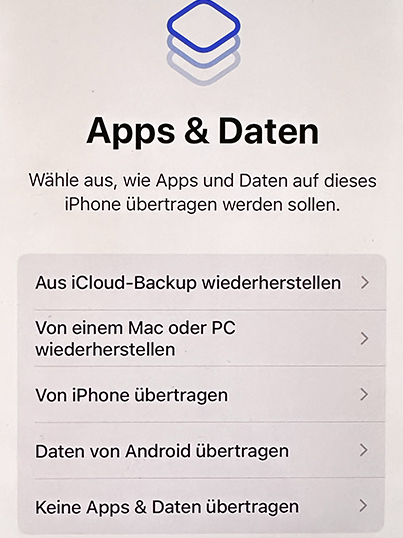
- Lade Move to iOS herunter: Lade die Move to iOS-App auf deinem Android-Gerät aus dem Google Play Store herunter.
- Richte dein neues iPhone ein: Während der Einrichtung deines neuen iPhones findest du den Bildschirm Apps & Daten. Wähle Daten von Android übertragen. Du bist noch auf der Suche nach einem neuen iPhone? Bei Swappie findest du eine große Auswahl an refurbished iPhones – egal, ob das neueste iPhone 16 Pro oder das noch immer hervorragende iPhone 13. Du kannst ein iPhone auch speziell nach deinen Vorlieben entdecken: Du legst Wert auf ein Smartphone mit einer Top-Kamera? Viel Speicherplatz? Oder sollte es einfach perfekt für einen Teenager sein? Du bist dir noch unsicher, ob Refurbished das Richtige für dich ist? Lies dir doch gerne diesen Artikel zum Thema Refurbished vs. Neu durch.
- Verbinde die Geräte: Öffne die Move to iOS-App auf deinem Android-Gerät und folge den Anweisungen. Dein iPhone generiert einen sechsstelligen Code.
- Gib den Code ein: Gib den Code, der auf deinem iPhone angezeigt wird, auf deinem Android-Gerät ein.
- Wähle aus, was übertragen werden soll: Wähle die Daten aus, die du übertragen möchtest, einschließlich Kontakte, Fotos, Nachrichten und mehr.
- Schließe die Übertragung ab: Warte, bis der Vorgang abgeschlossen ist. Danach hat dein iPhone die Daten deines Android-Geräts.
Diese Methode überträgt die meisten wichtigen Daten, einschließlich Kontakte, Nachrichtenverlauf, Fotos, Web-Lesezeichen und mehr.
2. Kontakte von Android auf ein iPhone übertragen
Wenn du nur Kontakte übertragen möchtest, kannst du dies manuell tun:
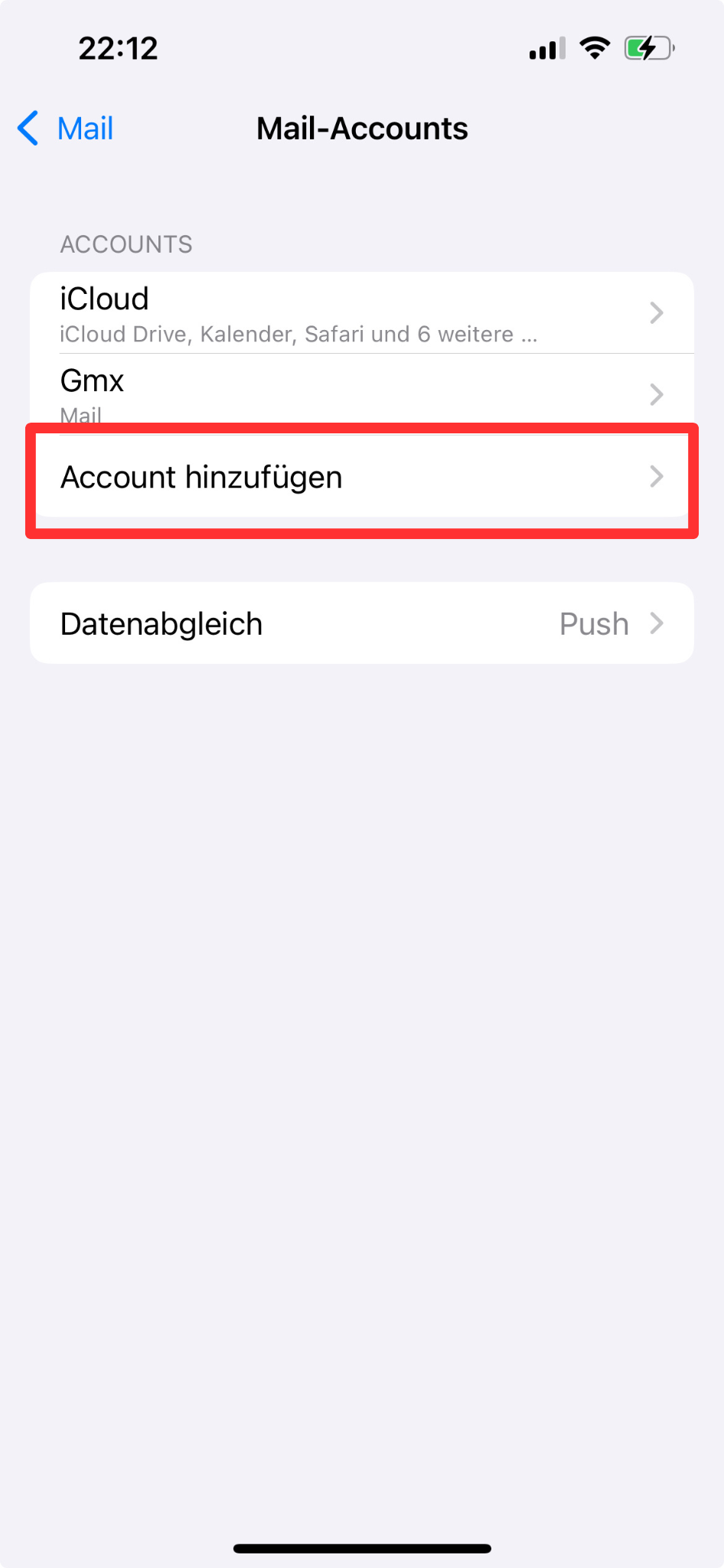
- Mit einem Google-Konto:
- Stelle sicher, dass deine Kontakte auf deinem Android-Telefon mit deinem Google-Konto synchronisiert sind.
- Gehe auf deinem iPhone zu Einstellungen > Apps > Mail > Mail-Accounts > Account hinzufügen.
- Wähle Google und melde dich mit deinem Google-Konto an. Aktiviere die Option Kontakte synchronisieren.
- Mit einer SIM-Karte:
- Exportiere deine Kontakte auf die SIM-Karte deines Android-Geräts.
- Setze die SIM-Karte in dein iPhone ein, gehe zu Einstellungen > Kontakte > SIM-Kontakte importieren.
Wie man Fotos vom iPhone auf den PC überträgt
Fotos von deinem iPhone auf einen PC zu übertragen, kann auf verschiedene Arten erfolgen – entweder über eine USB-Verbindung oder mit iCloud.
1. Mit einem USB-Kabel
Die schnellste Methode, Fotos zu übertragen, ist ein USB-Kabel:
- Verbinde dein iPhone: Verwende ein Lightning-zu-USB-Kabel, um dein iPhone mit deinem PC zu verbinden.
- Vertraue dem PC: Entsperre dein iPhone und wähle Diesem Computer vertrauen, wenn du dazu aufgefordert wirst.
- Öffne den Explorer: Öffne den Windows-Datei-Explorer und finde dein iPhone unter Dieser PC.
- Greife auf deine Fotos zu: Navigiere zu Interner Speicher > DCIM, wo deine Fotos gespeichert sind.
- Kopiere die Fotos: Wähle die Fotos aus, die du übertragen möchtest, und kopiere sie in einen Ordner auf deinem PC.
2. Fotos vom iPhone auf den PC mit iCloud importieren
Wenn du eine kabellose Methode bevorzugst, kannst du iCloud verwenden:
- Aktiviere iCloud-Fotos: Gehe auf deinem iPhone zu Einstellungen > [Dein Name] > iCloud > Fotos und aktiviere iCloud-Fotos.
- Installiere iCloud für Windows: Lade die iCloud-App für Windows von der Apple-Website herunter und installiere sie.
- Synchronisiere deine Fotos: Melde dich mit deiner Apple-ID bei iCloud an und aktiviere Fotos. Deine iPhone-Fotos werden automatisch mit iCloud synchronisiert und sind im Windows Explorer unter iCloud-Fotos zugänglich.
Wie man andere Dateien vom iPhone auf den PC verschiebt
1. Mit iCloud Drive
Um Dokumente, PDFs und andere Dateien zu übertragen, ist iCloud Drive eine bequeme Option:
- Aktiviere iCloud Drive: Gehe auf deinem iPhone zu Einstellungen > [Dein Name] > iCloud > iCloud Drive und aktiviere es.
- Greife auf Dateien auf dem PC zu: Lade die iCloud-App auf deinen PC herunter oder besuche einfach iCloud.com. Melde dich mit deiner Apple-ID an, um auf Dateien von iCloud Drive zuzugreifen und diese herunterzuladen.
2. Mit Drittanbieter-Apps
Apps wie Dropbox, Google Drive oder Microsoft OneDrive bieten einfache Wege, Dateien zwischen iPhone und PC zu übertragen:
- Lade Dateien in die Cloud: Verwende eine der oben genannten Apps auf deinem iPhone, um Dateien hochzuladen.
- Greife auf dem PC zu: Öffne die entsprechende App auf deinem PC oder gehe auf deren Website, um die Dateien herunterzuladen.
Wie man Daten zwischen iPhone und Android überträgt
Wenn du regelmäßig Dateien zwischen iPhone und Android teilen musst, gibt es mehrere Methoden:
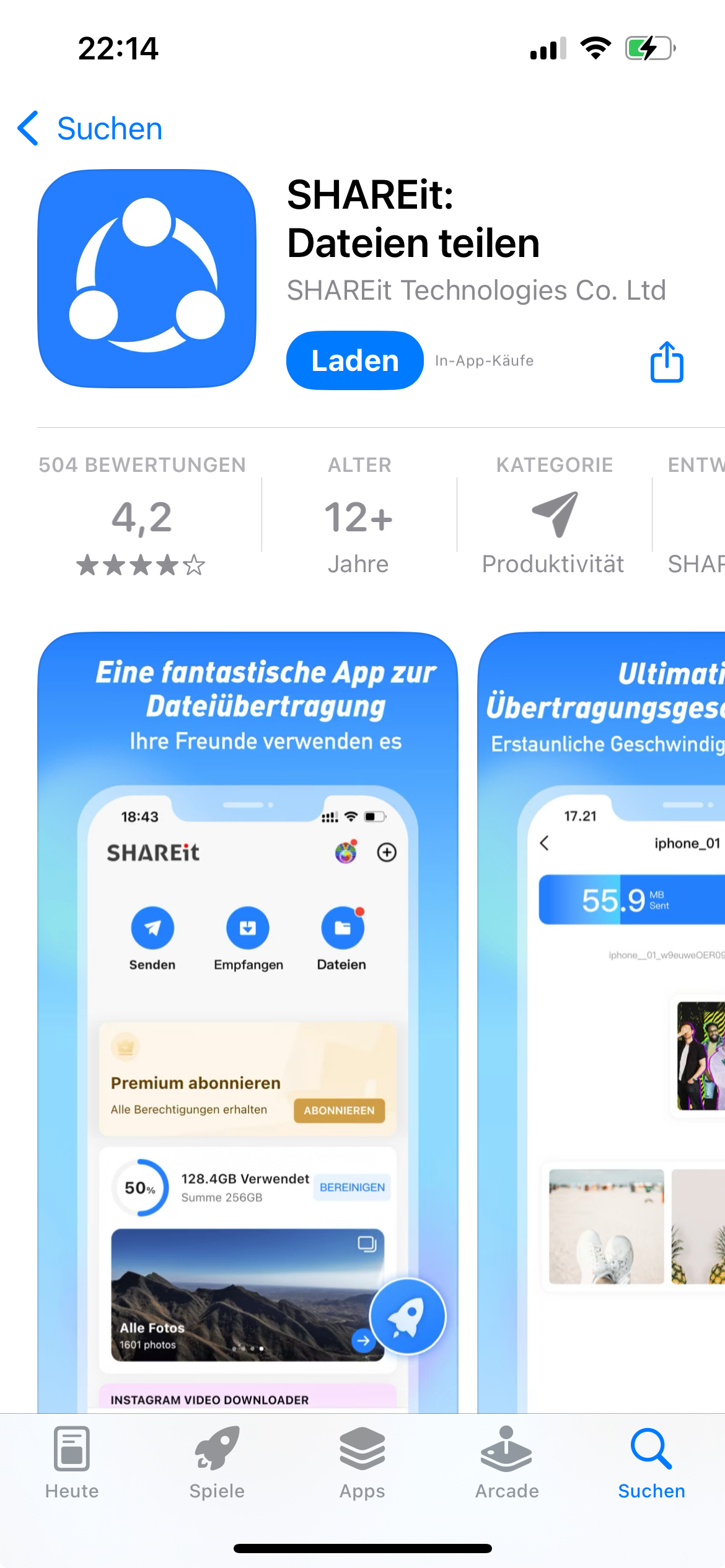
- Verwende Cloud-Speicher: Apps wie Google Drive, Dropbox oder OneDrive funktionieren auf beiden Plattformen. Lade einfach Dateien auf einem Gerät hoch und greife auf dem anderen darauf zu.
- Verwende gemeinsame Apps: Apps wie SHAREit oder Send Anywhere ermöglichen das drahtlose Übertragen von Dateien zwischen iPhone und Android ohne Computer.
- E-Mail oder Nachrichten: Für kleinere Dateien kannst du sie dir selbst per E-Mail senden oder über Nachrichten-Apps wie WhatsApp oder Telegram teilen, die auf beiden Plattformen funktionieren.
Fazit
Das Übertragen von Dateien zwischen deinem iPhone, PC und Android-Geräten muss nicht kompliziert sein. Mit Tools wie Move to iOS, iCloud und Cloud-Speicherdiensten kannst du deine Daten ganz einfach über verschiedene Plattformen hinweg verwalten. Egal, ob du Kontakte von Android auf iPhone verschiebst, Fotos auf deinen PC importierst oder Dateien zwischen iPhone und Android teilst – diese Lösungen machen Datei-Sharing mühelos und effizient.
Du bist jetzt neugierig geworden, was du sonst noch mit deinem iPhone machen kannst? Finde hier heraus, wie du es mit einem High-End-Audiosystem verbinden kannst oder ganz effizient mit deinem Mac arbeiten kannst. Stöbere gerne durch unseren Blog durch und erfahre alles, was du wissen musst.
Mehr von Swappie:
Daten auf ein neues iPhone übertragen
Du hast ein neues iPhone und möchtest deine Fotos, Kontakte und Apps behalten? In unserem Ratgeber zeigen wir dir drei einfache Wege, um Daten von deinem alten iPhone auf dein neues zu übertragen. Lies, wie du Daten von einem alten iPhone auf ein neues überträgst.
iPhone-Lautsprecher zu leise?
Wenn dein iPhone-Lautsprecher zu leise ist, kann das viele Gründe haben – von Staub bis zu Softwareproblemen. Wir erklären dir, wie du die Ursache findest und den Ton wieder verbessern kannst. Erfahre mehr über Lösungen für leise iPhone-Lautsprecher.
Wie kann ich mein Handy verkaufen?
Möchtest du dein altes iPhone oder Smartphone verkaufen? Wir geben dir Tipps, wie du dein Gerät vorbereitest, den besten Preis erzielst und den Verkauf sicher abwickelst. Lies unseren Leitfaden zum Handyverkauf.
iPhone-Eintausch bei Swappie
Mit dem iPhone-Eintauschprogramm von Swappie kannst du dein altes Gerät einfach eintauschen und erhältst eine Gutschrift für den Kauf eines neuen. Mehr über das iPhone-Eintauschprogramm erfahren.
Bestes iPad für Studenten
Welches iPad eignet sich am besten fürs Studium? Wir vergleichen die Top-Modelle für Vorlesungen, Notizen und Multitasking – für jedes Budget. Sieh dir unsere Empfehlungen für Studenten-iPads an.
Warum Swappie-Handys immer mindestens 86 % Batterieleistung haben
Alle Swappie-iPhones werden mit einer garantierten Batterieleistung von mindestens 86 % verkauft. Erfahre, warum dieser Standard für längere Lebensdauer und bessere Leistung sorgt. Lies mehr über die Batteriestandards bei Swappie.
Swappies Expertenvergleiche:
iPhone 14 vs iPhone 15 (Kamera)
Lohnt sich der Umstieg auf das iPhone 15? Wir vergleichen die Kamera-Features wie 48 MP, Photonic Engine und Dynamic Island mit dem iPhone 14. Lies den Kamera-Vergleich iPhone 14 vs iPhone 15.
iPhone 13 Pro vs Samsung Galaxy S23
Welche High-End-Smartphone ist besser für dich geeignet? Wir stellen das iPhone 13 Pro dem Galaxy S23 gegenüber in Bezug auf Display, Leistung, Kamera und Akkulaufzeit. Zum Vergleich iPhone 13 Pro vs Samsung Galaxy S23.
iPhone 13 vs iPhone 15
Solltest du vom iPhone 13 auf das iPhone 15 upgraden? Wir beleuchten Unterschiede bei Design, Performance, Akku und Kamera, damit du die richtige Entscheidung triffst. Sieh dir den Vergleich iPhone 13 vs iPhone 15 an.
iPhone 14 vs iPhone 13
iPhone 14 oder iPhone 13 – welches Modell ist die bessere Wahl? Wir vergleichen Display, Kamera, Akkulaufzeit und Sicherheitsfunktionen wie Crash Detection. Lies den Vergleich iPhone 14 vs iPhone 13.
iPhone 12 vs iPhone 13
Was hat sich zwischen iPhone 12 und iPhone 13 wirklich verändert? Wir analysieren Kamera, Performance, Akkulaufzeit und Software-Support aus heutiger Sicht. Zum Vergleich iPhone 12 vs iPhone 13.
